
- •Методические указания
- •080500 (521500) «Менеджмент (бакалавриат)»
- •Лабораторная работа №1 Создание базы данных, состоящей из одной таблицы
- •Методика и порядок выполнения работы
- •Лабораторная работа № 2 Создание базы данных, состоящей из двух таблиц
- •Методика и порядок выполнения работы
- •Лабораторная работа №3 Создание базы данных, состоящей из трех таблиц
- •Методика и порядок выполнения работы
- •Лабораторная работа №4 Применение форм
- •Методика и порядок выполнения работы
- •Лабораторная работа № 5 Создание и использование запросов
- •Методика и порядок выполнения работы
- •Лабораторная работа № 6 Создание и использование запросов (продолжение)
- •Методика и порядок выполнения работы
- •Лабораторная работа № 7 Создание отчетов
- •Методика и порядок выполнения работы
- •Компьютерная школа справка
- •Лабораторная работа № 8 Создание отчетов (продолжение)
- •Методика и порядок выполнения работы
- •Методические указания
- •080500 (521500) «Менеджмент (бакалавриат)»
- •3 55029, Г. Ставрополь, пр. Кулакова, 2
Методика и порядок выполнения работы
Методика и порядок выполнения задания 1
Задание 1. Откройте учебную базу данных, изготовленную на прошлом занятии.
1. Вызовите программу Access. Для этого дважды щелкните по пиктограмме Microsoft Access; перед вами откроется окно системы управления базами данных, в котором появится меню.
2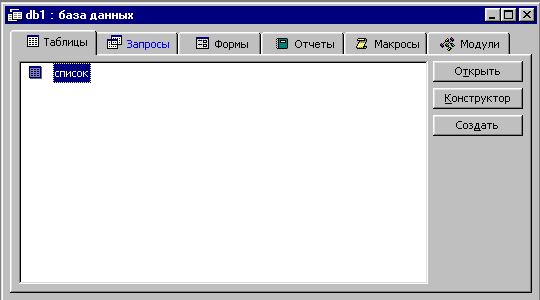 .
Включите мышкой переключатель Открыть
базу данных,
выделите из списка баз данных,
расположенного ниже переключателя,
имя вашей базы и щелкните по кнопке ОК.
На экране появится окно (рисунок 2.1) с
основными элементами базы данных.
.
Включите мышкой переключатель Открыть
базу данных,
выделите из списка баз данных,
расположенного ниже переключателя,
имя вашей базы и щелкните по кнопке ОК.
На экране появится окно (рисунок 2.1) с
основными элементами базы данных.
Рисунок
2.1 – Окно основных элементов базы данных
Методика и порядок выполнения задания 2
Задание 2. Удаление таблицы Список и создание таблицы Группы.
1. Выделите имя таблицы. Нажмите клавишу [Delete]. На вопрос о подтверждении удаления таблицы ответьте Да.
2. Выберите закладку Таблица, если находитесь в другом окне. Щелкните мышкой по кнопке Создать. Появится окно, представленное на рисунке 2.2.
Рисунок 2.2 –
Создание новой таблицы ставьте
режим Таблицы
и щелкните по кнопке ОК.
Появится пустая таблица, поля
которой не определены и не имеют
названия. Тип поля будет выбран
автоматически в зависимости от
введенной информации.
ставьте
режим Таблицы
и щелкните по кнопке ОК.
Появится пустая таблица, поля
которой не определены и не имеют
названия. Тип поля будет выбран
автоматически в зависимости от
введенной информации.
3. Переименуйте Поле 1. Для этого поставьте курсор в любую ячейку столбца Поля 1. Выполните команду Формат – Переименовать столбец. Ячейка имени столбца окажется выделенной. Введите название поля Учебная группа и нажмите клавишу [Enter]. Переименуйте Поле 2. Для этого поставьте курсор в любую ячейку столбца Поля 2. Выполните команду Формат – Переименовать столбец. Ячейка имени столбца окажется выделенной. Введите название поля Преподаватель и нажмите клавишу [Enter].
4. Сохраните таблицу с именем Группы, щелкнув по кнопке Сохранить . На вопрос о создании ключевого поля ответьте отрицательно.
5.
Перейдите в режим Конструктор,
щелкнув по кнопке
![]() и посмотрите, как заданы поля. Сделайте
поле Учебная
группа
ключевым, поместив курсор на имя
этого поля и щелкнув по кнопке –
и посмотрите, как заданы поля. Сделайте
поле Учебная
группа
ключевым, поместив курсор на имя
этого поля и щелкнув по кнопке –
![]() Ключевое
поле. Тип
данных поля Учебная
группа
задайте числовым, выбрав его мышкой
из ниспадающего списка.
Ключевое
поле. Тип
данных поля Учебная
группа
задайте числовым, выбрав его мышкой
из ниспадающего списка.
6. Щелкните по кнопке – Сохранить . Закройте таблицу (при сохранении таблицы вопросов не появится, так как имя таблицы уже задано).
Методика и порядок выполнения задания 3
Задание 3. Создайте таблицу Список.
1. Выберите закладку Таблица, если находитесь в другом окне. Щелкните мышкой по кнопке Создать. Появится окно, в котором оставьте режим Таблицы и щелкните мышкой по кнопке ОК. Появится пустая таблица, поля которой не определены и не имеют названия.
2. Переименуйте поля по аналогии с предыдущим заданием, выполнив команду Формат – Переименовать поле. Данные возьмите из таблицы 2.2.
Таблица 2.2 – Данные для переименования полей
Старое название |
Новое название |
Поле 1 |
Код |
Поле 2 |
Фамилия |
Поле З |
Имя |
Поле 4 |
Отчество |
Поле 5 |
Год рождения |
Поле 6 |
Школа |
Поле 7 |
Класс |
Поле 8 |
Учебная группа |
4
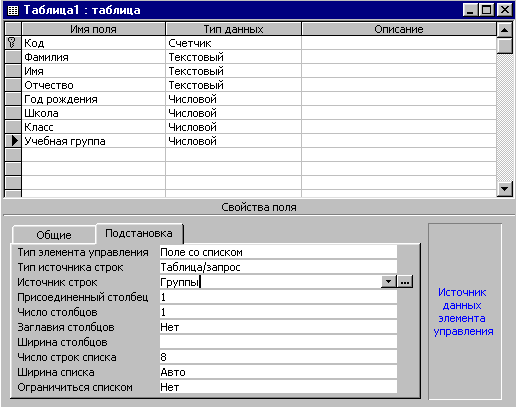 .
Перейдите в режим Конструктор
и посмотрите, как заданы поля. Сделайте
поле Код
ключевым, поместив курсор на имя
этого поля и нажав кнопку – Ключевое
поле. Тип
поля Код
– счетчик, полей Фамилия,
Имя, Отчество
–
.
Перейдите в режим Конструктор
и посмотрите, как заданы поля. Сделайте
поле Код
ключевым, поместив курсор на имя
этого поля и нажав кнопку – Ключевое
поле. Тип
поля Код
– счетчик, полей Фамилия,
Имя, Отчество
–
Рисунок 2.3 – Окно
таблицы в режиме Конструктора
Сохраните изменения, щелкнув по кнопке .
5. Закройте таблицу. В результате этой работы вы получите две несвязанные таблицы. Нужно создать схему данных со связями.
Методика и порядок выполнения задания 4
З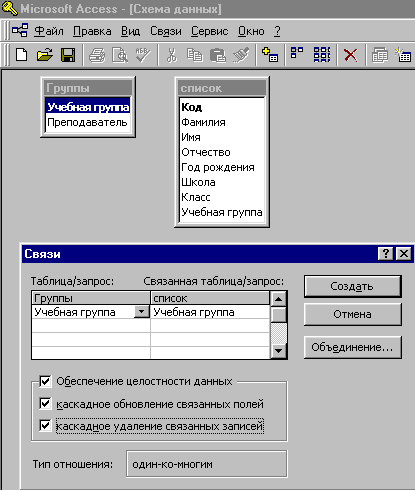 адание
4. Создайте
схему данных.
адание
4. Создайте
схему данных.
1.
Щелкните по кнопке Схема
данных
![]() .
В появившемся окне Добавление
таблицы
выделите таблицу Группы
и щелкните по кнопке Добавить.
Выделите таблицу Список
и щелкните по кнопке Добавить.
В окне Схема
данных
появится условный вид этих таблиц.
Щелкните по кнопке Закрыть
окна Добавление
таблицы.
.
В появившемся окне Добавление
таблицы
выделите таблицу Группы
и щелкните по кнопке Добавить.
Выделите таблицу Список
и щелкните по кнопке Добавить.
В окне Схема
данных
появится условный вид этих таблиц.
Щелкните по кнопке Закрыть
окна Добавление
таблицы.
Рисунок 2.4 –
Диалоговое окно Связи
Поставьте мышку на имя поля Учебные группы в таблице Группы и, не отпуская кнопку мышки, перетащите ее на поле Учебные группы в таблице Список. Отпустите мышку. Появится диалоговое окно Связи, представленное на рисунке 2.4. Включите значок Обеспечение целостности данных. Это невозможно будет сделать, если типы обоих полей заданы не одинаково. Включите значок Каскадное обновление связанных полей. Это приведет к тому, что при изменении номера группы в таблице Группы автоматически изменится соответствующий номер в таблице Список.
3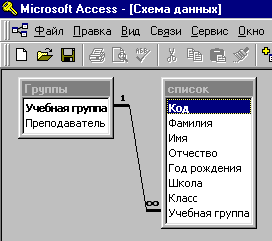 .
Включите значок Каскадное удаление
связанных полей. Это приведет к тому,
что при удалении записи с номером группы
в таблице Группы будут удалены все
записи из таблицы Список, в которой
стояли соответствующие номера групп.
.
Включите значок Каскадное удаление
связанных полей. Это приведет к тому,
что при удалении записи с номером группы
в таблице Группы будут удалены все
записи из таблицы Список, в которой
стояли соответствующие номера групп.
Рисунок 2.5 – Связь
«один ко многим»
Закрыть в верхнем правом углу окна и ответив утвердительно на вопрос о сохранении схемы данных.
Методика и порядок выполнения задания 5
Задание 5. Заполните таблицу Группы значениями.
1. Откройте таблицу Группы в режиме Таблицы. Заполните ее записями из таблицы 2.3.
Таблица 2.3 – Данные для заполнения таблицы
Учебная группа |
Преподаватель |
101 |
Верзаков С.А. |
102 |
Белоусов А. И. |
103 |
Масалова В.А. |
104 |
Новикова Е.В. |
105 |
Зачесова Т.П. |
Методика и порядок выполнения задания 6
Задание 6. Создайте формы для ввода данных.
1. Выберите закладку Формы.
Щ елкните
по кнопке Создать.
елкните
по кнопке Создать.
Появится диалоговое окно, в котором следует выбрать Автоформа в столбец (рисунок 2.6), а в качестве источника данных – Список. Щелкните по кнопке ОК.
Рисунок 2.6 –
Создание автоформы: в столбец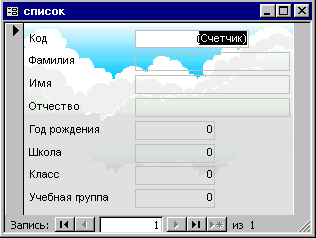 оявится
пустая форма ввода, представленная на
рисунке 2.7.
оявится
пустая форма ввода, представленная на
рисунке 2.7.
Рисунок 2.7 – Пустая
форма ввода данных
Методика и порядок выполнения задания 7
Задание 7. Добавьте в базу данных записи, используя форму.
1.Заполните базу данными, представленными в таблице 2.4.
Таблица 2.4. – Данные для заполнения таблицы
Kод
|
Фамилия |
Имя |
Отчество |
Год рождения |
Школа
|
Класс |
Учебная группа |
1 |
Чернова |
Кристина |
Ивановна |
1984 |
1 |
9 |
101 |
2 |
Терещенко |
Инна |
Алексеевна |
1983 |
3 |
10 |
103 |
3 |
Истратов |
Максим |
Владимирович |
1984 |
5 |
9 |
101 |
4 |
Бондарь |
Ольга |
Петровна |
1983 |
1 |
10 |
104 |
5 |
Новоселов |
Алексей |
Иванович |
1984 |
3 |
9 |
105 |
П![]() ереход
от поля ввода к следующему полю
производится клавишей [Tab],
[Enter]
или мышкой. Для перехода к новой записи
следует щелкнуть по кнопке. Значения
поля Код
будут заполняться автоматически.
Значения поля Учебная
группа
выбирайте из ниспадающего списка.
ереход
от поля ввода к следующему полю
производится клавишей [Tab],
[Enter]
или мышкой. Для перехода к новой записи
следует щелкнуть по кнопке. Значения
поля Код
будут заполняться автоматически.
Значения поля Учебная
группа
выбирайте из ниспадающего списка.
2. Сохраните введенные данные. Имя формы – Список. Закройте форму. Перейдите на закладку Таблицы. Откройте таблицу Список. Убедитесь, что в таблице появились новые записи.
3. Щелкнув по кнопке , сохраните текущую таблицу.
Щелкнув по нижней кнопке в правом верхнем углу, закройте таблицу.
Методика и порядок выполнения задания 8
Задание 8. Проверьте каскадное обновление и удаление связанных полей.
1. Откройте таблицу Группы. Исправьте учебные группы на 201, 202, 203, 204, 205. Сохраните таблицу. Закройте таблицу Группы.
2. Откройте таблицу Список. Убедитесь, что значения групп изменились. Закройте таблицу Список.
3. Откройте таблицу Группы. Удалите первую запись (всю строку выделите и нажмите на клавишу [Delete]). Согласитесь с проверочным вопросом. Закройте таблицу Группы.
4. Откройте таблицу Список. Убедитесь, что исчезли записи с номером группы 201. Закройте таблицу Список.
5. Завершите работу с Access: выберите пункт меню Файл – Выход. Если вы производили какие-либо действия в базе данных, появится вопрос о сохранении изменений. Ответьте утвердительно на этот вопрос.
Содержание отчета и его форма
Отчет по лабораторной работе должен состоять из:
1) названия лабораторной работы;
2) формулировки заданий к лабораторной работе и порядка их выполнения;
3) ответов на контрольные вопросы;
Отчет о выполнении лабораторной работы в письменном виде сдается преподавателю.
Контрольные вопросы и защита работы
Перечислите основные этапы проектирования БД в MS Access.
Раскройте содержание каждого этапа проектирования БД.
Какое поле называется ключевым?
Какие виды связей различают в информационных моделях?
Дайте характеристику взаимосвязи «один к одному».
Раскройте содержание связи «один ко многим» и «многие ко многим».
Какие способы ввода данных в таблицу Вам известны?
Как производится редактирование текста в записи и проверка его орфографии?
Защита работы
При защите лабораторной работы студент отвечает на контрольные вопросы, приведенные в конце, и поясняет выполненное индивидуальное задание. Ход защиты лабораторной работы контролируется преподавателем.
Список рекомендуемой литературы
Золотова, С. И. Практикум по Access / С. И. Золотова. – М. : Финансы и статистика, 2000. – 144 с.
Информатика : Практикум по технологии работы на компьютере / под ред. Н. В. Макаровой. – 3-е изд., перераб. – М. : Финансы и статистика, 2002. – 256 с.
Карабутов, Н. Н. Информационные технологии в экономике: учебное пособие / Н. Н. Карабутов. – М. : ЗАО «Издательство «Экономика»; 2002. – 207 с.
